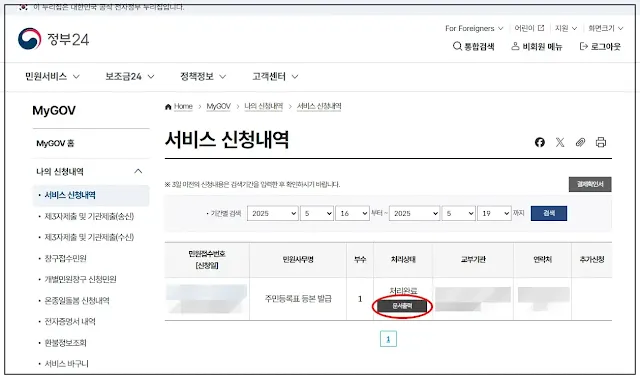정부24 모바일앱 - 아이폰 👆️
정부24 모바일앱 - 갤럭시폰👆️
위의 버튼을 누르시면 해당 홈페이지로 이동합니다.
정부24 주민등록등본 인터넷 발급 절차
1. '정부24 홈페이지'에 접속합니다.

|
| 출처: 정부24 홈페이지 |
2. 홈페이지 메인화면 하단에 있는 [자주찾는 서비스] → [주민등록등본(초본)]을 클릭합니다.
3. [주민등록표 등본(초본) 발급] 화면으로 이동하면, 오른쪽에 있는 [발급하기]를 클릭합니다.
4. [회원 신청하기] 또는 [비회원 신청하기]중 하나를 선택합니다.
5. 저는 [비회원으로 로그인하기]를 선택했습니다.
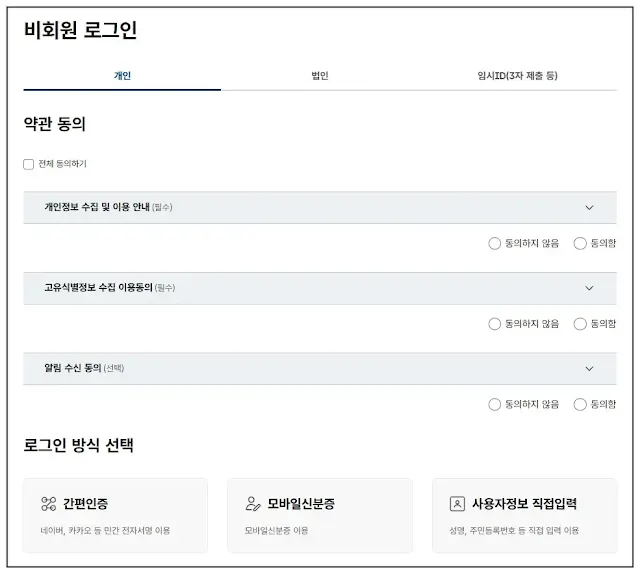
|
| 출처: 정부24 홈페이지 |
[약관 동의] → [동의함]에 체크 → [로그인 방식 선택] → [간편인증 / 모바일신분증 / 사용자정보 직접입력] 중 하나를 선택하여 로그인합니다.
※ 비회원으로 신청하시더라도, 일부 서비스는 간편인증 또는 공동·금융인증서가 별도로 필요합니다.
6. [주민등록표 등본(초본) 발급] 화면에서 [주민등록표 등본 발급]을 클릭합니다.
7. [신청 내용]에는 [주민등록상 주소]를 필수로 선택합니다.
[발급형태 선택]에서는 [전체발급 / 선택 발급] 중 하나를 선택합니다.
※ 전체 발급을 선택하면 과거 주소 변동사항을 제외한 모든 정보가 표시됩니다.(예: 주민등록번호 뒷자리, 세대 정보 등)
※ 선택 발급은 과거 주소 변동사항, 세대 구성 정보, 세대 구성원 정보, 주민등록번호 뒷자리를 선택하여 발급할 수 있습니다.
[수령방법]은 [온라인발급(본인출력) / 온라인발급(제3자제출) / 온라인발급(전자문서지갑) / 등기보통우편 / 일반보통우편] 중 하나를 선택합니다.
신청 내용을 모두 선택한 다음 [신청하기]를 클릭합니다.

|
| 출처: 정부24 홈페이지 |
8. 주민등록등본은 인증이 필요한 서비스라고 합니다.
[간편인증 / 공동인증서 / 금융인증서 / 모바일신분증] 중 하나를 선택하여 인증을 합니다.
9. 신청이 완료되면 [MyGOV] → [나의 서비스] → [서비스 신청내역]에서 본인이 신청했던 [주민등록표 등본 발급] 내역을 확인하실 수 있습니다.
신청내역에 있는 [문서출력] 버튼을 클릭하여 문서를 출력합니다.
10. [인쇄] → [대상] 항목에서 [프린터]를 선택하여 바로 인쇄할 수 있습니다.
또는 [인쇄] → [대상] → [PDF로 저장] → [저장]을 클릭하여 PDF파일로 저장 후 사용할 수 있습니다.
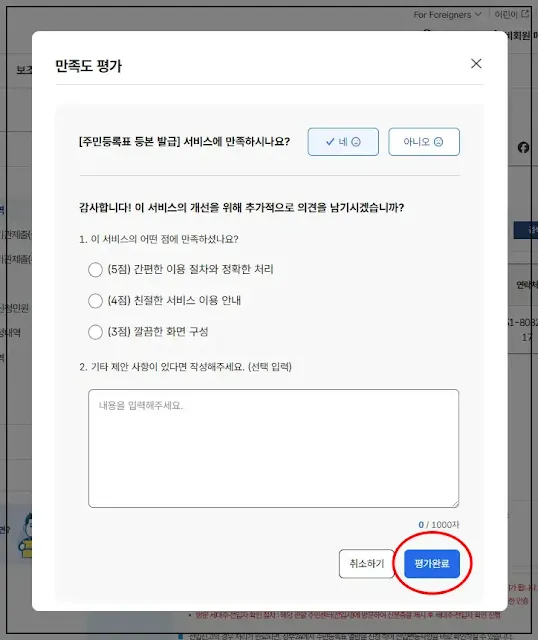
|
| 출처: 정부24 홈페이지 |
11. 문서출력이 끝나면 [만족도 평가] 항목이 보여집니다.
만족도를 평가한 후 기타 의견이나 제안 사항을 입력 후 [평가완료]를 클릭합니다.
지금까지 정부24 홈페이지에서 주민등록등본 인터넷 발급 절차에 대해 알아보았습니다.
주민등록등본을 지금 바로 손쉽게 출력할 수도 있고, 프린터기가 없다면 PDF 파일로 발급받아서 나중에 인쇄할 수도 있기 때문에 매우 편리합니다.
앞으로 주민등록등본이 필요할 때 힘들게 행정복지센터에 방문하지 마시고, 무료 발급해주는 정부24 인터넷 발급을 이용해 보세요!
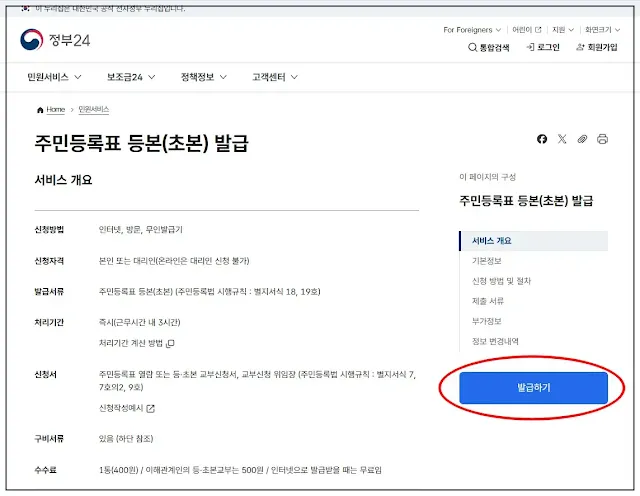
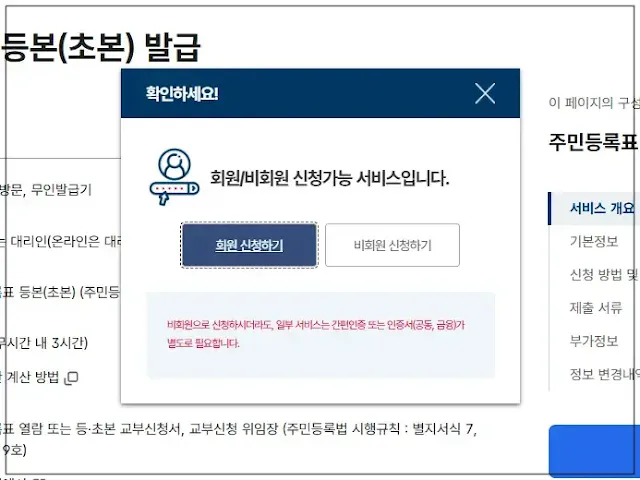
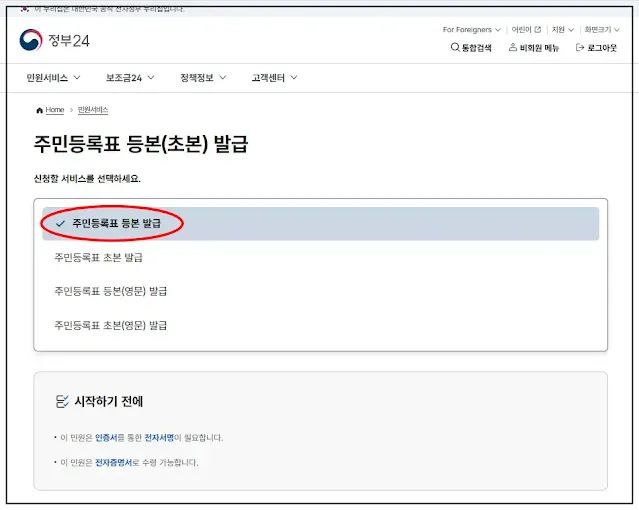
.webp)